Думаю, не ошибусь, заметив, что самую бурную реакцию на первом выступлении Стива Джобса касательно Mac OS X Leopard вызвала функция "Time Machine". Она производит резервное копирование файлов в выбранных каталогах на специальном разделе жесткого диска каждый час. Таким образом, при потере какого-либо файла можно "откатить" состояние каталога на несколько часов, дней или даже недель назад (в зависимости от емкости диска) и вернуть потерянный файл из архива.
Звучит заманчиво, но прежде чем делать выводы, нужно попробовать систему в действии.Итак, для тестирования использовался MacBook с установленной лицензионной версией операционной системы Mac OS X Leopard и внешний жесткий диск на 80 Гб, подключаемый к компьютеру через USB-порт.
Для начала резервного копирования достаточно подключить внешний диск и утвердительно ответить на вопрос системы о его использовании для резервного копирования. Если же для хранения архива планируется использовать раздел какого-либо другого диска, нужно, во-первых, создать его с помощью Дисковой утилиты (Disc Utility), а затем включить Time Machine в Настройках системы (System Preferences) вручную.
После этого система начнет делать первую резервную копию. В появившемся окне, нажав на кнопку "Параметры", можно задать те каталоги, резервирование которых требуется. Вернее, выбрать те, которые трогать не нужно:
Через две минуты первая копия будет готова. По крайней мере, на выбранные мной 60 Гб ушло именно столько времени. Нужно отметить, что процесс копирования хоть и загружает систему, но работать параллельно можно. Последующие копии делаются гораздо незаметнее, это можно заметить разве что по "хрусту" винчестера.
Тестирование будет проводиться в каталоге со скриншотами к этой статье. Через день после создания первой резервной копии удаляем один из скриншотов и еще через два открываем каталог. По нажатию на иконку Time Machine изменяется фон. На экране остается окно Finder'а со скриншотами (без одного) и шлейф его прежних состояний. Думаю, кому интересно, видели все эффекты на презентации. Скажу лишь, что они продолжают впечатлять раз за разом, даря уверенность, что никакая важная информация потеряна не будет.
Нажатием стрелки "вдаль" в правом нижнем углу откатываем окно в ближайшее состояние, отличное от текущего и, о чудо, "потерянный" скриншот найден! Выделяем его и жмем "восстановить", наблюдая немедленный эффект.
Также можно воспользоваться линией времени, расположенной вдоль правого края монитора. Она позволяет просмотреть состояние выбранного каталога в определенный день и час.
Теперь подведем итог эксперимента. Time Machine — еще одна весьма полезная функция новой операционной системы от Apple, обладающая большими возможностями и по-прежнему удобная в использовании. Познакомившись с ней ближе, мои сомнения отпали, Time Machine – как удачная реализация функции резервного копирования – навсегда останется включенной, оберегая меня от утраты важной информации. Разве не этого мы так давно ждали?






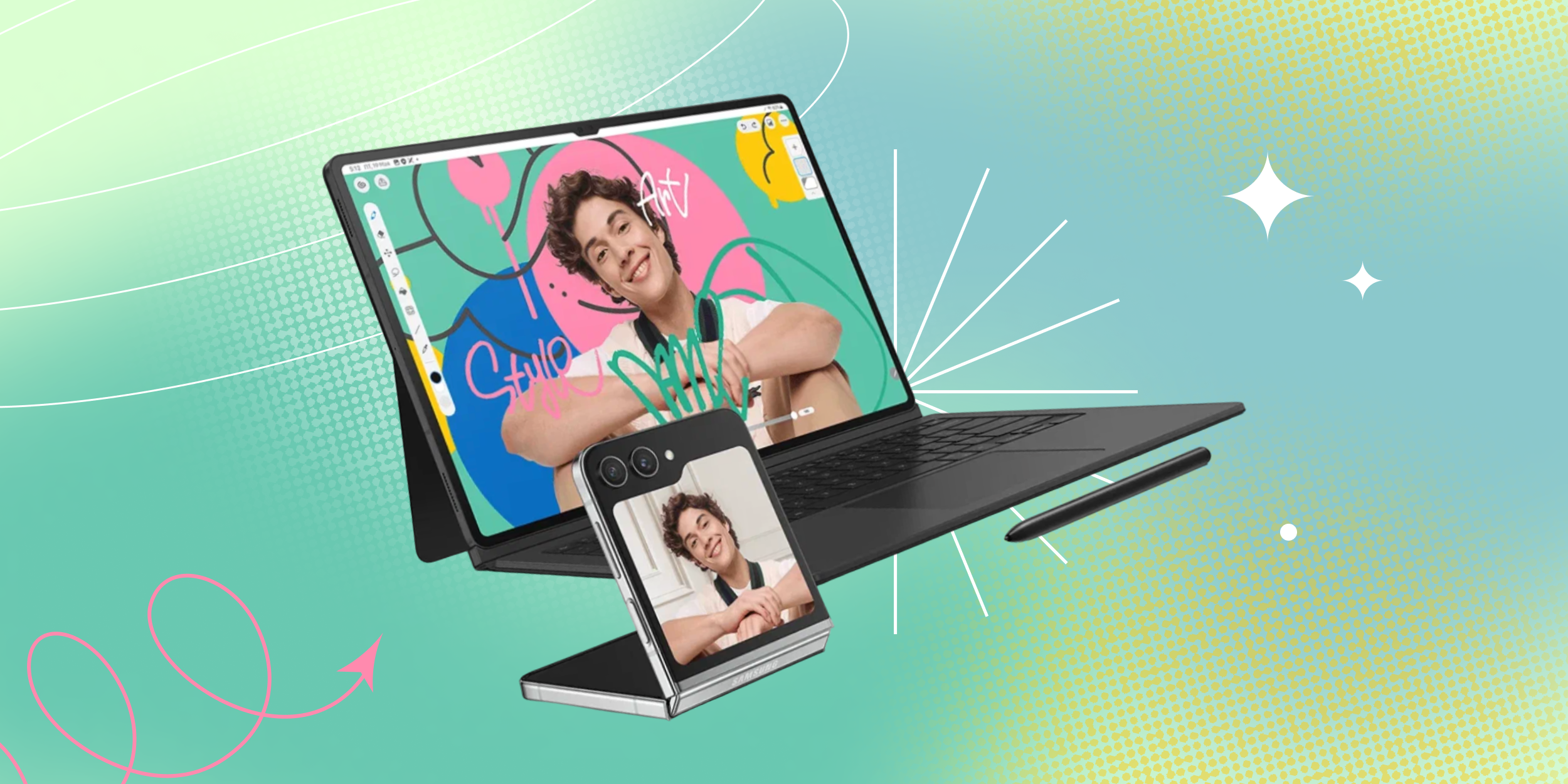
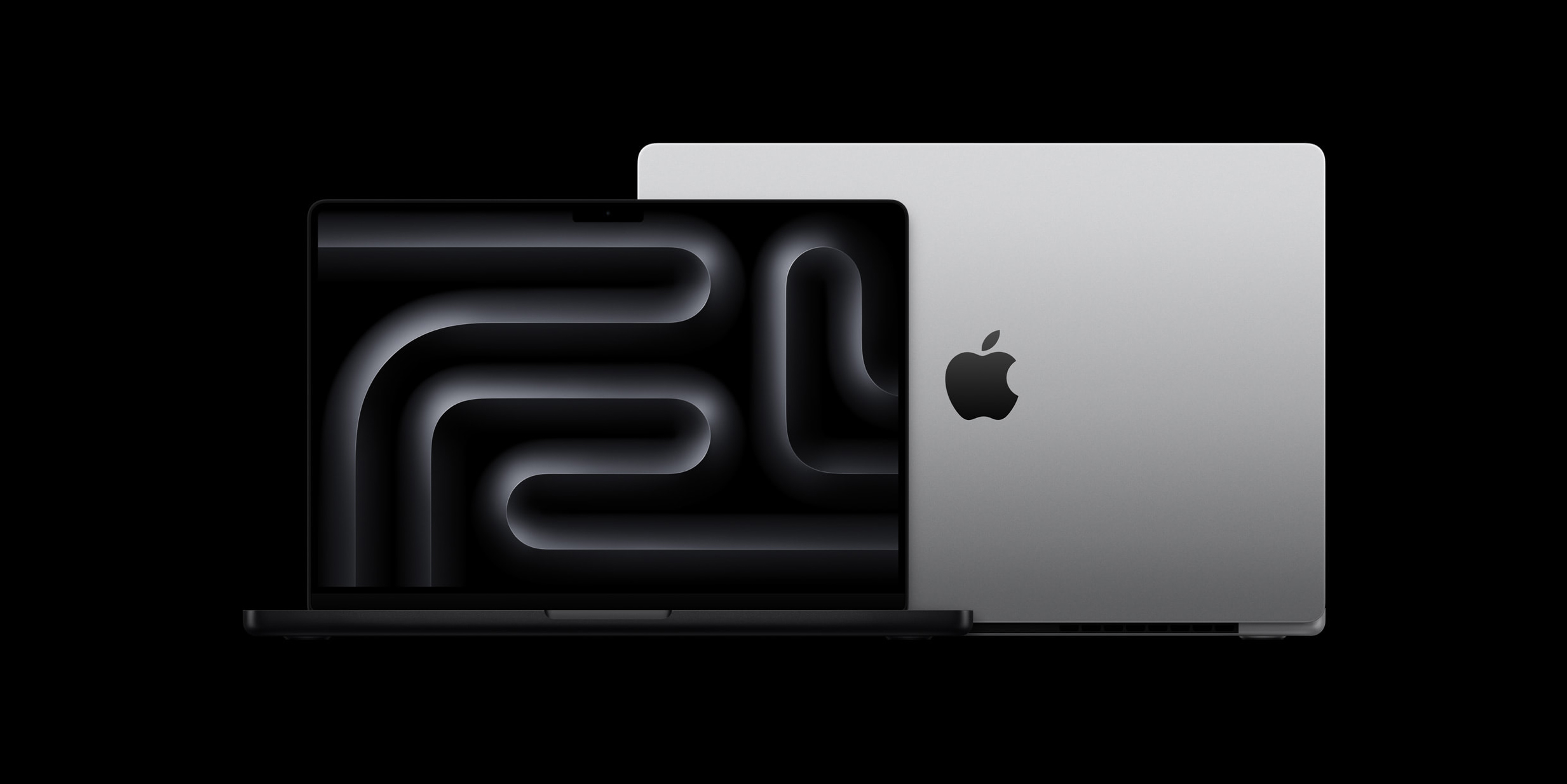








Лучшие предложения
Отборные скидки: выгодные предложения от AliExpress, «Ситилинка» и других магазинов
10 практичных и недорогих тумб под телевизор
Цена дня: утеплённая парка GSD всего за 4 335 рублей
3 больших холодильника Hisense для современной кухни
10 полезных вещей для дома с оригинальным дизайном
10 стильных вещей из экокожи на каждый день
Находки AliExpress: 10 товаров, которые пригодятся на каждой кухне
10 аромасвечей не дороже 500 рублей, которые наполнят комнату уютом
Как выбрасывать мусор правильно. 6 советов для тех, кто никак не может начать сортировать отходы
Куда махнуть на Новый год: 3 идеи для классного отпуска
Как семье с детьми купить квартиру: 5 мер поддержки, на которые вы можете рассчитывать
Будущее на зарядке. Что нужно знать об электрокарах